win10系统电脑使用过程中有不少朋友表示遇到过win10系统卸载Microsoft网络客户端的状况,当出现win10系统卸载Microsoft网络客户端的状况时,你不懂怎样解决win10系统卸载Microsoft网络客户端问题的话,那也没有关系,我们按照1、使用windows+E快捷键,调出资源管理器→打开控制面板; 2、控制面板→网络和internet;这样的方式进行电脑操作,就可以将win10系统卸载Microsoft网络客户端的状况处理解决。这一次教程中,小编会把具体的详细的步骤告诉大家:
1、使用windows+E快捷键,调出资源管理器→打开控制面板;
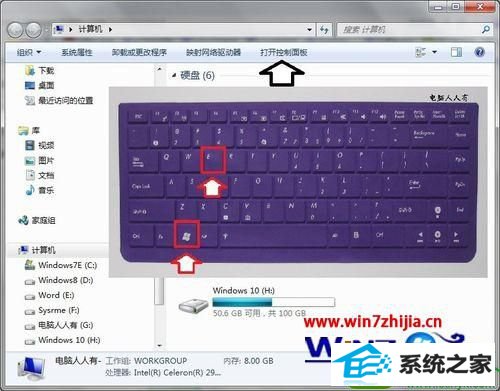
2、控制面板→网络和internet;
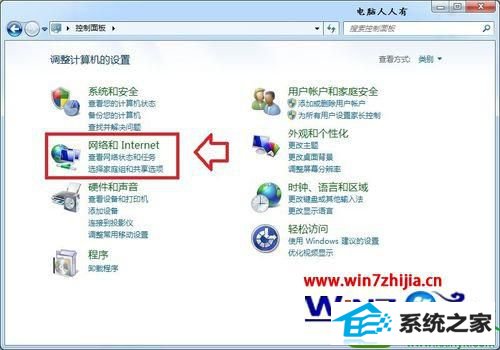
3、网络和共享中心→查看网络状态和任务;
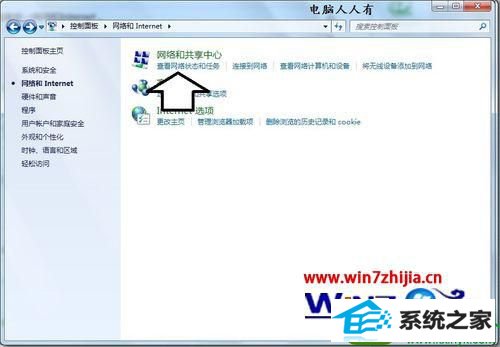
4、点击更改适配器设置;
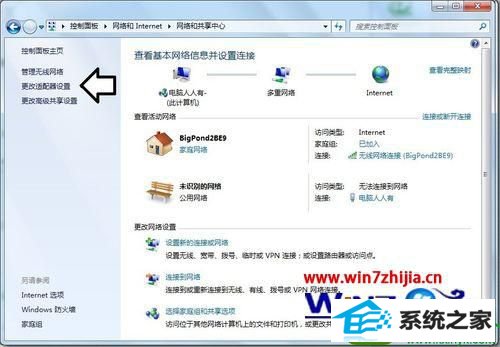
5、右键点击当前活动的网络连接(有线或无线)→属性;
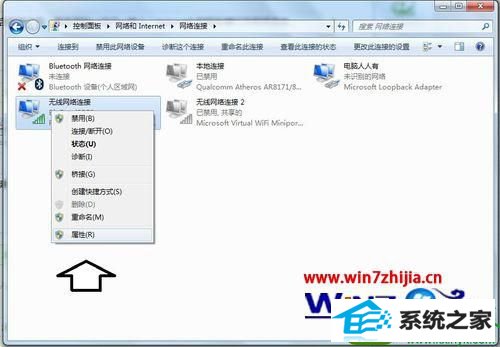
6、选中Microsoft网络客户端→卸载;
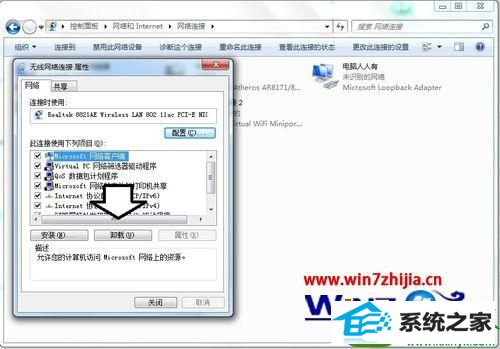
7、在弹出的对话框中点击是即可。
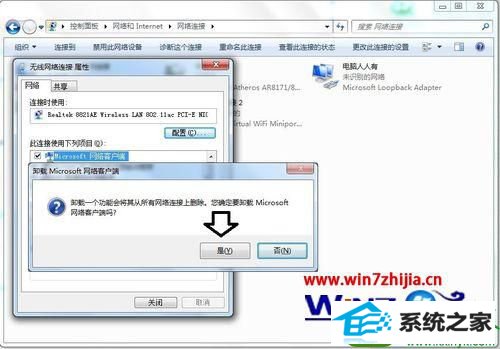
关于win10系统卸载Microsoft网络客户端的方法就跟大家介绍到这边了,有需要的用户们可以按照上面的方法步骤来进行操作吧,希望帮助到大家。
正式版win7系统下载 老桃毛xp系统下载 天空一键重装系统 系统城重装系统 大番薯装机大师 小猪xp系统下载 360官网 小黑马重装系统 老友u盘装系统 专注于win8系统下载 深度u盘启动盘制作工具 乡巴佬win10系统下载 浩海装机管家 极速官网 老毛桃装机卫士 金山u盘装系统 傻瓜u盘装系统 绿茶win8系统下载 咔咔重装系统 天空系统